Talaan ng nilalaman
Ang artikulong ito ay naglalarawan kung paano gumawa ng budget pie chart sa excel. Ang pie chart ay isang pabilog na tsart. Ito ay isang istatistikal na graphic na nahahati sa mga hiwa upang i-highlight ang mga numerical na proporsyon ng isang dataset. Ang pie chart ng badyet ay naglalarawan ng proporsyon ng mga gastos ng bawat kategorya ng badyet kumpara sa kabuuang badyet. Mabilisang tingnan ang artikulo upang matutunan kung paano gumawa ng budget pie chart sa excel.
I-download ang Practice Workbook
Maaari mong i-download ang practice workbook mula sa download button sa ibaba.
Budget Pie Chart.xlsx
Mga Hakbang sa Paggawa ng Budget Pie Chart sa Excel
Sundin ang mga hakbang sa ibaba upang mabilis na makagawa ng budget pie chart sa excel .
📌 Hakbang 1: Itakda ang Mga Kategorya ng Badyet
- Ang bawat chart sa excel ay ginawa mula sa isang talahanayan/saklaw ng data. Ito ay walang pagbubukod para sa isang budget pie chart.
- Ang data source para sa isang budget pie chart ay dapat maglaman ng mga kategorya ng badyet at mga kaugnay na gastos.
- Kaya, ilagay muna ang mga kategorya ng badyet upang gawin ang iyong badyet mesa. Maaaring kasama sa iyong badyet ang upa o pabahay, transportasyon, mga gastos sa paglalakbay, insurance ng sasakyan, pagkain, mga pamilihan, mga bayarin sa utility, mga bayarin sa mobile phone, pangangalaga sa bata, mga gastos sa paaralan, pagkain at pangangalaga ng alagang hayop, insurance ng alagang hayop, damit at personal na pangangalaga, seguro sa buhay, insurance sa kalusugan , homeowners insurance, entertainment, student loan, credit card debt, emergency fund, atbp.
- Narito, naglista ako ng ilanmga kategorya sa mga cell B5:B10 halimbawa.
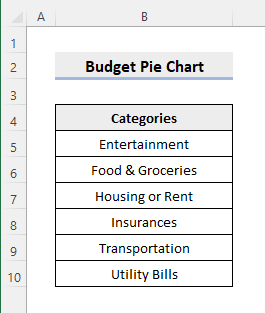
Magbasa nang higit pa: Paano Gawin ang Pagbabadyet at Pagtataya sa Excel (2 Angkop Paraan)
📌 Hakbang 2: Ilagay ang Mga Halaga ng Badyet
- Susunod, kailangan mong ipasok ang mga gastos na nauugnay sa bawat kategorya ng badyet. Dito, inilagay ko ang mga katumbas na halaga sa mga cell C5:C10 .
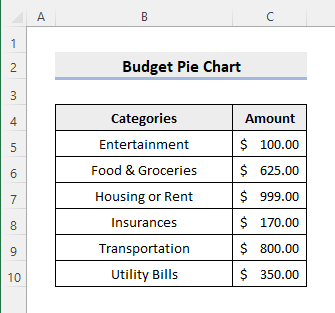
Mga Katulad na Pagbasa
- Paano Gumawa ng Badyet ng Pamilya sa Excel (2 Mabisang Paraan)
- Paano Gumawa ng Badyet sa Kasal sa Excel (2 Angkop na Paraan)
- Paano Gumawa ng Badyet ng Sambahayan sa Excel (2 Matalinong Paraan)
📌 Hakbang 3: I-format ang Talahanayan ng Badyet
- Kami maaaring gamitin ang talahanayan ng data sa itaas para gawin ang budget pie chart. Ngunit, mas mabuting pagbukud-bukurin ang mga halaga sa dataset para gawing mas presentable ang budget pie chart.
- Ngayon, pumili ng anumang cell sa dataset na naglalaman ng mga halaga. Pagkatapos, piliin ang Pagbukud-bukurin & I-filter ang sa grupong Pag-edit mula sa tab na Home gaya ng ipinapakita sa ibaba. Susunod, mag-click sa Malaki hanggang Pinakamaliit o Maliit hanggang Pinakamalaki . Ang dataset ay pag-uuri-uriin nang naaayon pagkatapos noon.
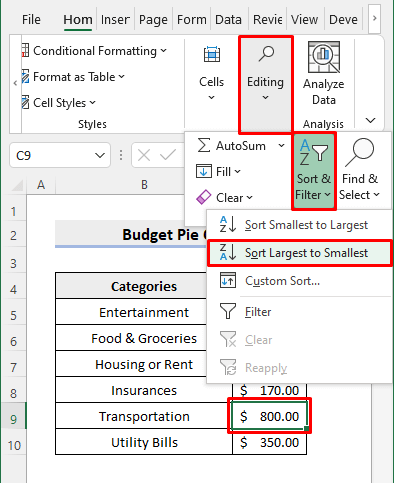
📌 Hakbang 4: Ipasok ang Pie Chart
- Habang maayos na na-format ang aming talahanayan ng badyet , maaari na nating ipasok ang budget pie chart.
- Ngayon, pumili ng cell sa dataset. Pagkatapos, mag-click sa icon na Insert Pie o Donut Chart sa grupong Charts mula sa tab na Insert tulad ng ipinapakitasa ibaba. Susunod, piliin ang uri ng pie chart na gusto mong ipasok. Dito kami maglalagay ng 2-D Pie chart.
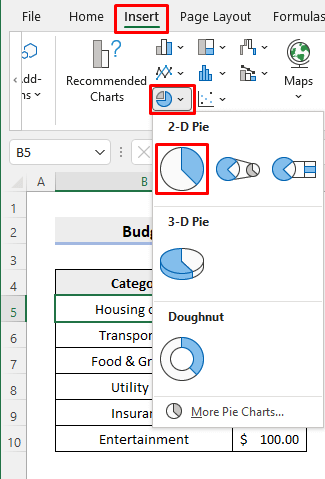
- Pagkatapos nito, makikita mo ang sumusunod na resulta.
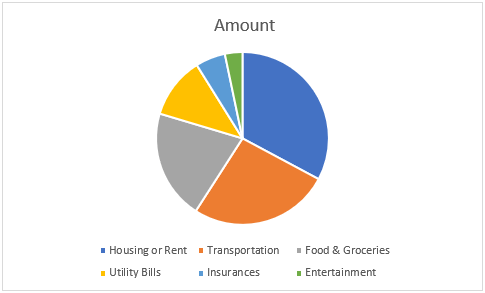
📌 Hakbang 5: I-edit ang Budget Pie Chart
- Kailangan mo na ngayong i-edit ang pie chart upang gawin itong mas presentable. Una, mag-click sa pamagat ng chart (Halaga) at magbigay ng tamang pamagat (halimbawa, Buwanang Badyet).
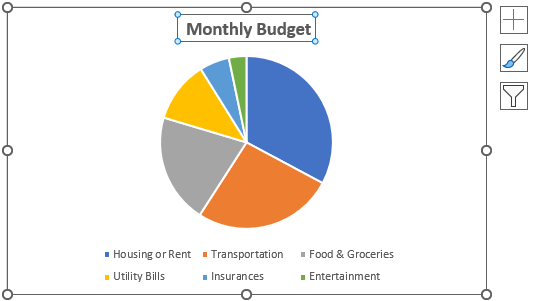
- Susunod, i-click ang Mga Elemento ng Chart icon ( + ) sa kanang sulok sa itaas. Maaari mong ipakita/itago ang mga kategorya gamit ang Alamat Mag-click sa Kanan upang ipakita ang mga kategorya sa kanan ng chart at iba pa. Maaari ka ring mag-click sa mga kategorya upang gawin itong bold o dagdagan ang laki ng font.
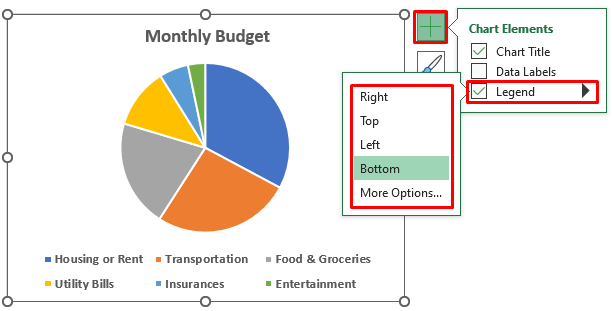
- Ngayon, suriin ang Mga Label ng Data checkbox upang ipakita ang mga halaga sa chart. Kung gusto mong ipakita lamang ang porsyento, pagkatapos ay piliin ang Higit pang mga Opsyon .
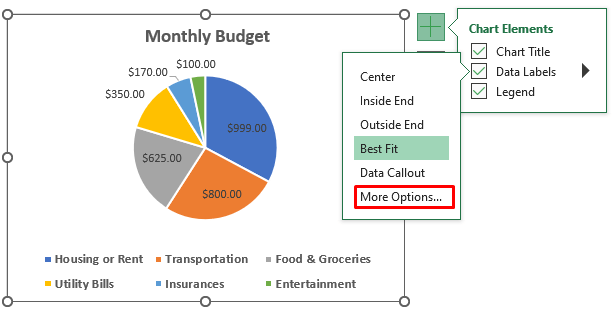
- Pagkatapos nito, makikita mo ang I-format ang Mga Label ng Data Ngayon, lagyan muna ng check ang Porsyento at pagkatapos ay alisan ng check ang checkbox na Halaga .
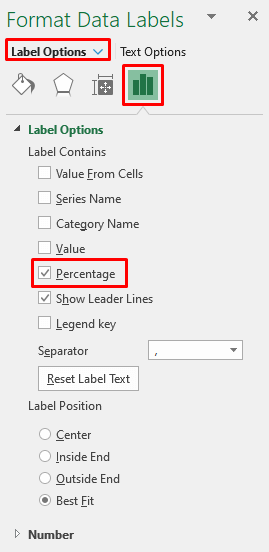
- Pagkatapos nito, ang mga porsyento lang ng mga halaga ang ipapakita.
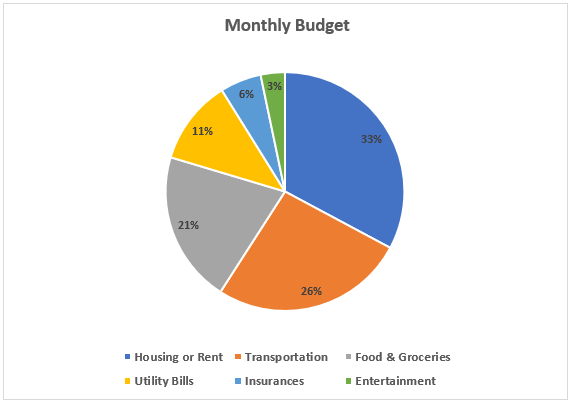
📌 Hakbang 6: Idisenyo ang Budget Pie Chart
- Maaari kang pumili mula sa iba't ibang disenyo at kulay para sa iyong budget pie chart. Mag-click sa chart para ma-access ang tab na Chart Design para magawa iyon. Maaari mo ring i-format ang tsartmula sa tab na Format .

📌 Hakbang 7: I-finalize ang Budget Pie Chart
- Pagkatapos piliin ang tamang disenyo at mga kulay, ang huling budget pie chart ay maaaring magmukhang sumusunod.
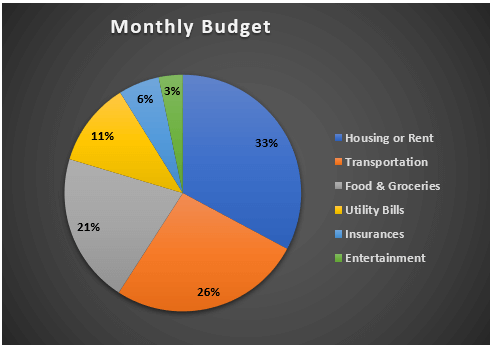
Mga Dapat Tandaan
- Dapat kang pumili ng cell sa dataset o sa buong dataset bago ilagay ang pie chart. Dapat awtomatikong makita ng Excel ang hanay ng data. Kung hindi, kailangan mong manu-manong ipasok ang hanay ng data.
- Kailangan mong mag-click sa pie chart para ma-access ang mga opsyon sa pag-edit.
Konklusyon
Ngayon alam mo na paano gumawa ng budget pie chart sa excel. Mayroon ka bang karagdagang mga katanungan o mungkahi? Mangyaring ipaalam sa amin sa seksyon ng komento sa ibaba. Maaari mo ring bisitahin ang aming blog na ExcelWIKI upang tuklasin ang higit pa tungkol sa excel. Manatili sa amin at patuloy na matuto.

